1.用IE浏览器(其他浏览器需切换IE模式)打开OA系统登录界面。可通过学校主页上的系统导航栏,点击OA系统打开登陆界面,或直接在浏览器地址栏输入http://oa.cufe.edu.cn/seeyon/main.do。如果是通过外网访问,请先登录学校门户系统或使用VPN软件建立连接后,再打开OA系统登录界面。
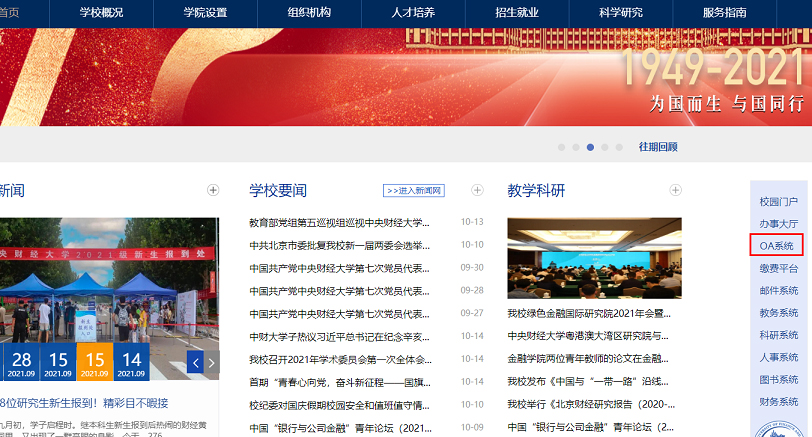
2.点击页面上的“辅助程序安装”(如显示“致信客户端”,请使用IE浏览器或者切换浏览器模式为IE兼容模式再打开该界面,就能显示“辅助程序安装”,Chrome浏览器和Edge浏览器暂不兼容),弹出辅助程序安装界面。如弹出“是否允许运行”提示,请选择“是”或“同意”并运行有关程序。

如弹出下图下载有关程序的提示,请根据提示内容下载并完全解压后,运行INSTALL程序(该程序用于自动修改浏览器设置,以解决插件安装界面无法正确弹出的情况)。程序运行完毕后,请重新打开浏览器到OA系统的登陆界面,再点击辅助程序安装,一般都能看到辅助程序安装界面。
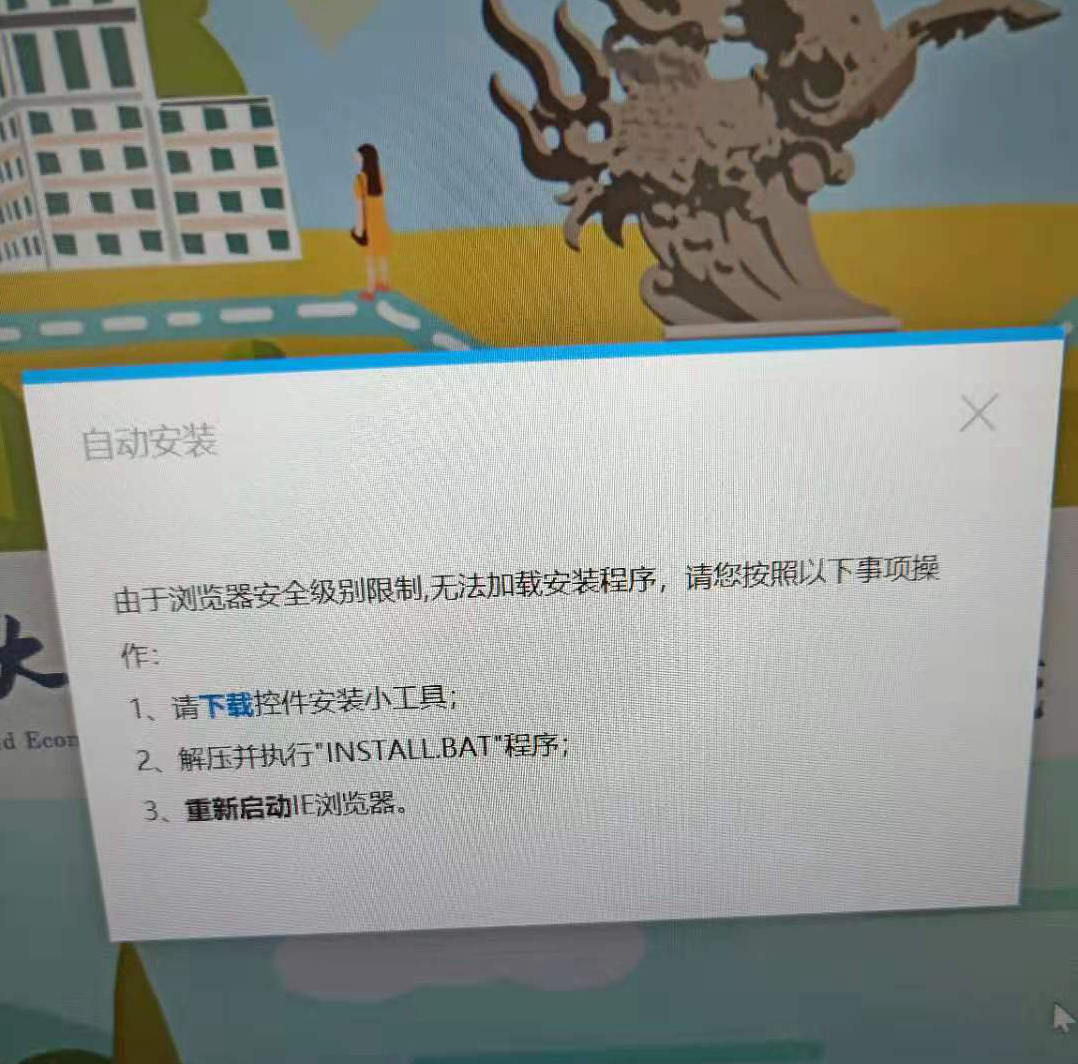
如点击辅助程序安装后,浏览器依然出现上图提示下载的画面,没有出现第3步所示辅助程序安装界面,请直接下载此安装说明页面最下方的附件,按照附件里面的安装方法进行操作。
3.安装辅助程序安装界面上“必须安装插件”里面的所有插件,安装“选择安装插件”里的OFFICE控件,其他插件无需安装。安装过程中出现提示请选择“同意”或者“是”。安装成功后,则插件程序后面均显示“重新安装”,如还显示“安装”,则表示该插件还未安装成功。
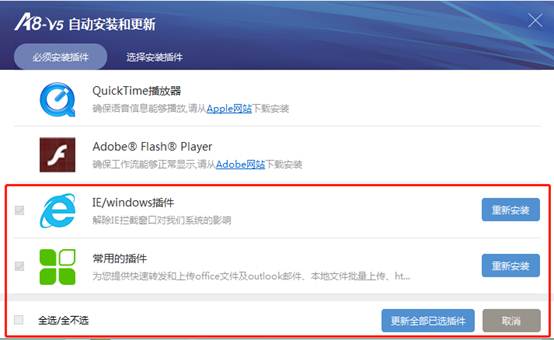
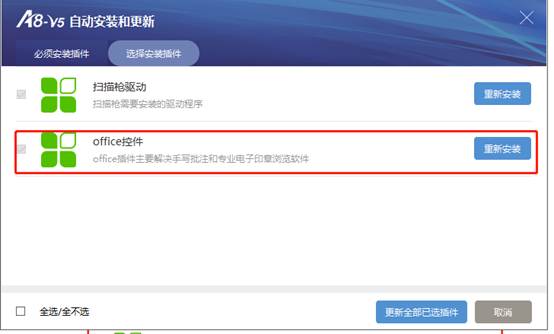
安装过程中有问题可联系学校办公室信息科(行政楼724;电话:62288256)